So aktivieren Sie direkt die strikte Nachverfolgungsprävention für InPrivate Browsing in Edge
Starten in Microsoft Edge 85.0.573.0 Jetzt können Sie den Strict Tracking-Verhinderungsmodus für ein InPrivate-Fenster direkt aktivieren oder deaktivieren, bevor Sie einen Tab öffnen oder eine Website besuchen. Auf der Registerkarte 'Willkommen' von InPrivate Browsing in Edge wurde eine neue praktische Option hinzugefügt.
Werbung
In Edge umfasst der Tracking-Schutz drei Ebenen. Die Levels sind einfach, ausgewogen und streng. Die Tracking-Verhinderung ist standardmäßig auf 'Ausgeglichen' eingestellt. Laut Microsoft bietet die Option Strict den stärksten Tracking-Schutz, kann jedoch bestimmte Websites beschädigen. Dies kann direkt in den Einstellungen unter dem erfolgenPrivatsphäreSektion.
Es gibt auch eine Option zum Aktivieren der Strict Tracking-Verhinderung für das InPrivate-Browsing in den Einstellungen.
![]()
Mit dem neuesten kanarischen Update wurde eine kleine, aber nützliche Änderung an der Tracking Prevention-Funktion in Microsoft Edge vorgenommen. Sie können die obige Option jetzt direkt aktivieren, ohne die Einstellungen des Browsers aufzurufen.
Um die strikte Nachverfolgungsprävention für InPrivate-Browsing in Edge direkt zu aktivieren,
- Öffnen Sie Microsoft Edge.
- Öffnen Sie ein neues InPrivate-Fenster aus dem Menü oder drücken Sie Strg + Umschalt + N.
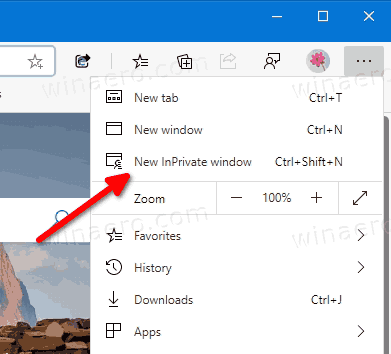
- Klicken Sie auf die OptionVerwenden Sie für das InPrivate-Browsing immer den Verfolgungsschutzmodus 'Streng'um es zu aktivieren.
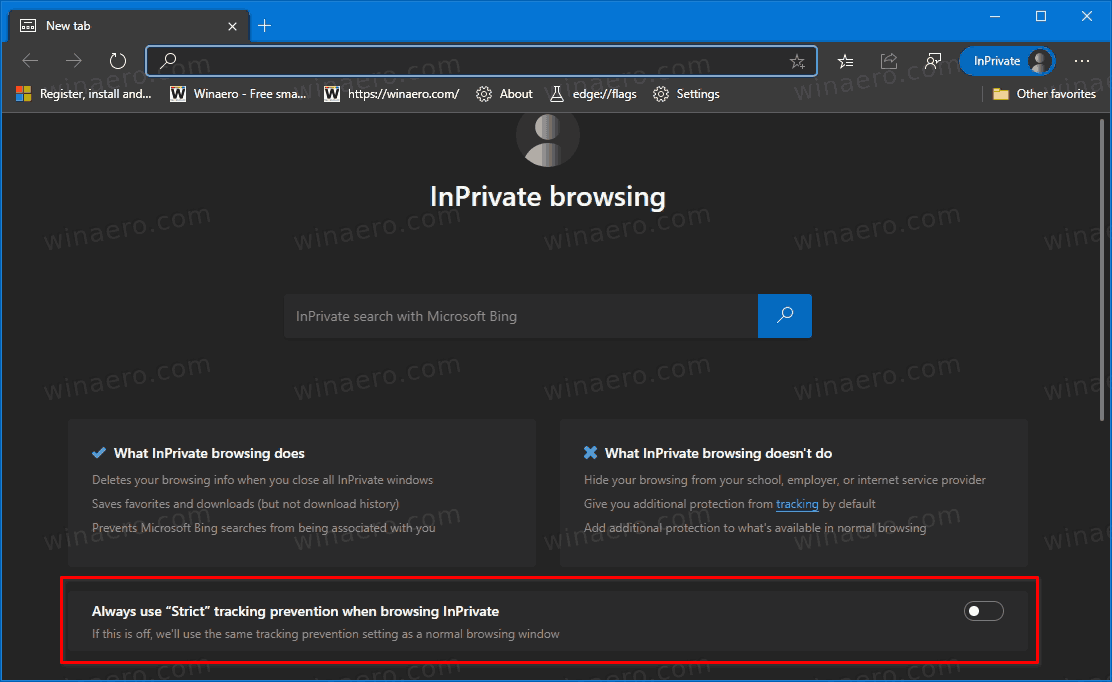
- Du bist fertig.
Hier sind einige Dinge zu beachten.
Anmerkungen
- Wenn die obige Option abgeblendet angezeigt wird, bedeutet dies, dass die Verfolgungsverhütung 'Streng' in den Einstellungen bereits standardmäßig aktiviert ist. Es wird auch für InPrivate-Fenster verwendet.
- Wenn die neue Option beim Öffnen eines neuen InPrivate-Fensters nicht angezeigt wird, müssen Sie Edge ausführen 85.0.573.0 und darüber. Überprüfen Sie die aktuellen Edge-Versionen unten.
Aktuelle Edge-Versionen
- Stabiler Kanal: 83.0.478.61
- Beta-Kanal: 84.0.522.28
- Dev Channel: 85.0.552.1
- Kanarischer Kanal: 85.0.573.0
Laden Sie Microsoft Edge herunter
Sie können die vorab veröffentlichte Edge-Version für Insider hier herunterladen:
Laden Sie die Microsoft Edge Insider-Vorschau herunter
wie man ein Google Mail als Standard macht
Die stabile Version des Browsers finden Sie auf der folgenden Seite:
Laden Sie Microsoft Edge Stable herunter
Hinweis: Microsoft hat damit begonnen, Benutzern von Windows Microsoft Edge über Windows Update bereitzustellen. Das Update wird für Benutzer von Windows 10 ab Version 1803 bereitgestellt und ersetzt die einmal installierte klassische Edge-App. Der Browser, wenn geliefert mit KB4559309 macht es unmöglich, es aus den Einstellungen zu deinstallieren. Überprüfen Sie die folgende Problemumgehung: Microsoft Edge deinstallieren, wenn die Schaltfläche zum Deinstallieren abgeblendet ist .









